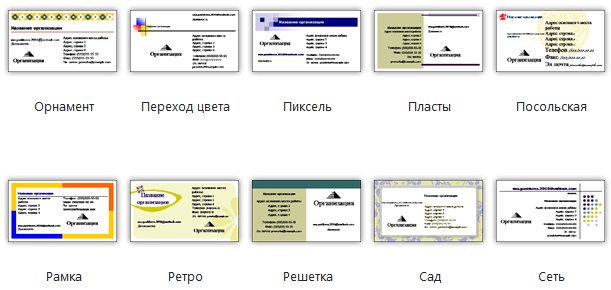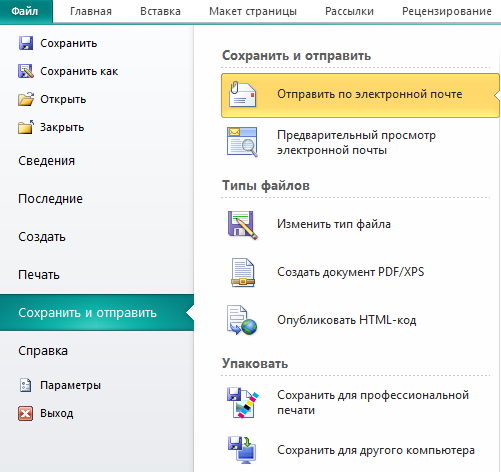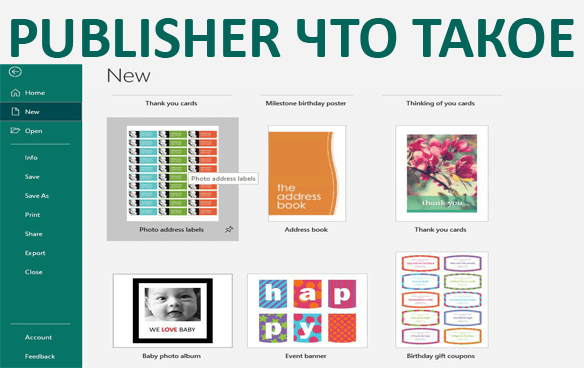Publisher что это за программа
Publisher что это за программа
Скачать Microsoft Publisher
Microsoft Publisher для Windows
Publisher — это издательская программа, первое поколение которой вышло в 1991-м году. В решении сделан акцент на разметке страницы для создания макетов любой сложности. С помощью этого софта можно готовить к печати буклеты, брошюры, визитные карточки и даже полноценные книги.
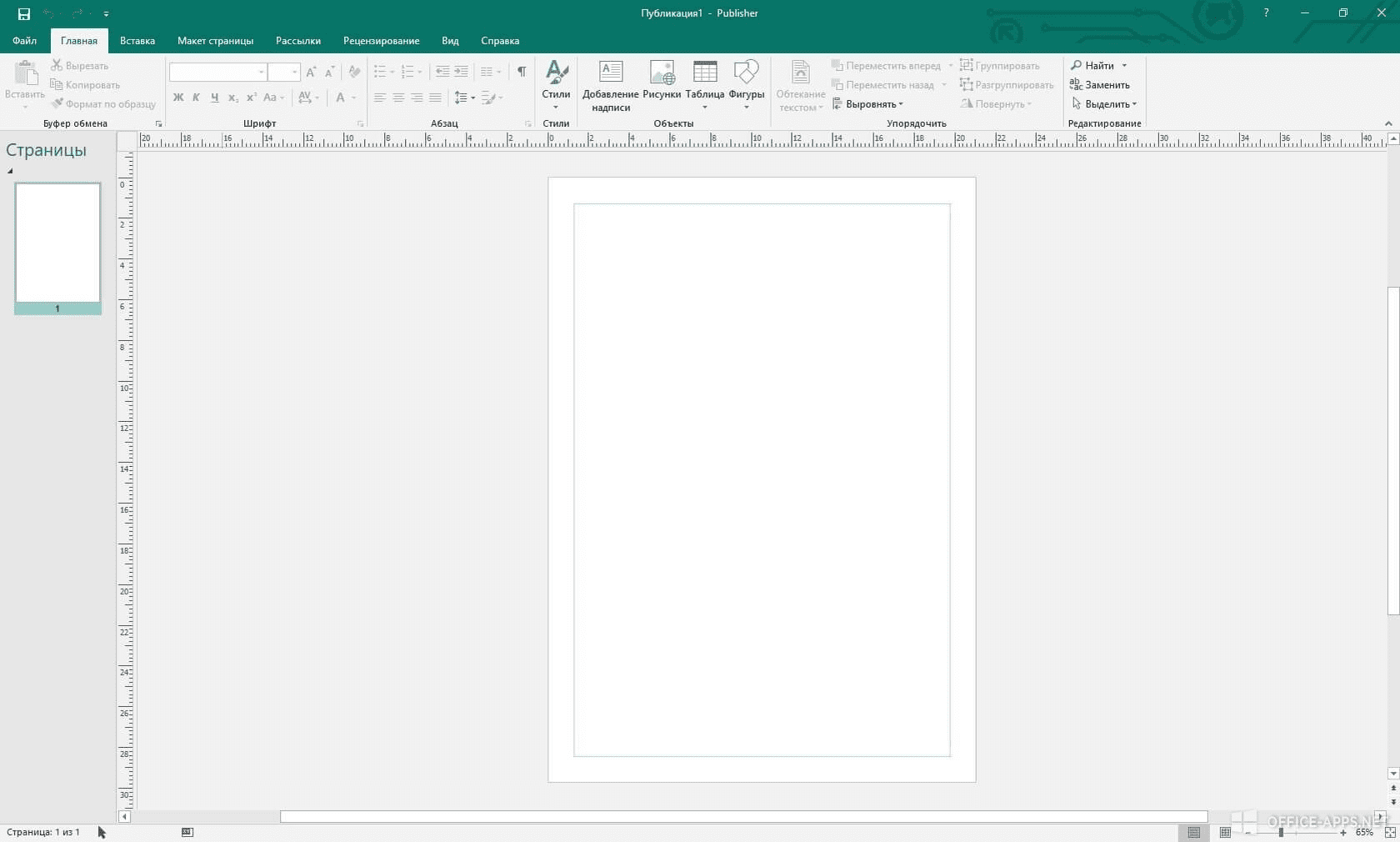
Интерфейс Publisher выполнен в стиле других программ MS Office, поэтому с основными функциями сможет разобраться неподготовленный пользователь.
Между тем, несмотря на многолетнее развитие и то, что программа доступна только в дорогих пакетах Office, Publisher не пользуется спросом в издательской среде и не может на равных конкурировать с решениями от Adobe и Corel.
История версий
| Publisher | Особенности |
|---|---|
| 2007 | Как и другие офисные программы, эта тоже получила новый ленточный интерфейс |
| 2010 | Инструмент Design Checker, который проверяет правильность создания макета |
| 2013 | Появилась возможность использовать в качестве фона страниц любое изображение |
| 2016 | Большой набор инструментов для редактирования растровых изображений |
| 2019 | Глубокая интеграция с другими программами MS Office, усовершенствованная функция совместной работы |
Функции и возможности
В программе есть весь необходимый набор инструментов для подготовки документа к цифровой и офсетной печати. Благодаря большому количеству шаблонов и тем, Publisher дает возможность создавать документы любой сложности даже неподготовленным пользователям.
Работа с текстом
Набор инструментов для работы с текстом здесь аналогичен знакомому Word. В то же время акцент сделан на сложной разметке, где на одной странице может быть большое множество колонок и блоков, выполненных в разных стилях.
Инструменты Publisher позволяют верстать страницы в сложном журнальном стиле. Удобно также то, что в проект можно импортировать документы Word с сохранением форматирования.

Вставка изображений
В рабочий проект можно вставлять растровые изображения любых форматов. Новые версии Publisher поддерживают также векторную графику. В версиях 2016 и 2019 стало удобным то, что в документ можно одновременно импортировать большое количество документов, которые вставляются за пределы полей, откуда их легко добавлять в проект. Это нововведение не изменяет форматирования документа при импорте графики. Publisher поддерживает любые виды обтекания текстом, изображения могут накладываться друг на друга в виде слоев, а поверх них легко добавлять текст и самые разнообразные объекты.

Редактирование изображений
В ранних версиях программы при работе с растровой графикой нужно было использовать сторонние решения для их редактирования. В новых версиях обработать графику можно непосредственно в Publisher. С помощью программы удобно обрезать изображение, изменить угол наклона и цветовую схему, отразить по вертикали или горизонтали, быстро отредактировать яркость и контраст. При кадрировании растровой картинке можно придать не только форму прямоугольника, но и круга, треугольника, стрелки и других геометрических фигур.

Готовые шаблоны
Начиная работу над новым проектом, каждый пользователь сам определяется — делать верстку с нуля или на основе готового шаблона. В Publisher присутствуют готовые шаблоны для создания каталогов, наклеек, конвертов, брошюр, открыток, календарей. При этом, например, при выборе шаблона календаря программа предложит огромное множество его вариаций. Publisher также позволяет быстро создавать свои шаблоны.

Макет страницы
При работе с документами, состоящими из большого количества одинаково оформленных стариц, параметры можно задать только один раз. Например, если на всех страницах каталога или брошюры планируется использовать одинаковые колонтитулы, рамки, логотип компании в определенном месте и многие другие параметры, это все можно сделать один раз, после чего макет будет использоваться на всех страницах документов. Программа также позволяет создавать разные макеты для четных и нечетных страниц в пределах документа.

Преимущества и недостатки
Программа выполнена в привычном интерфейсе, благодаря чему в ней легко разобраться. К другим преимуществам необходимо отнести:
Программа не используется в профессиональной издательской среде, в то же время она поставляется только в продвинутых редакциях Office, поэтому стоимость лицензии можно назвать необоснованно высокой. К другим недостаткам следует отнести:
Скачать бесплатно
Microsoft Publisher версии 2016 доступна для скачивания с помощью MultiSetup или официального сайта. Программа распространяется бесплатно, поддерживает Windows 10, 8, 7 и имеет интерфейс на русском языке.
Что такое Microsoft Publisher
Для чего нужен MS Publisher?
С помощью данной программы можно наглядно представить информацию о вашем проекте или компании в виде буклета, визитки или даже профессионального каталога.
Каковы возможности MS Publisher?
При запуске приложения нам предлагают создать файл из предложенных шаблонов. Есть как встроенные шаблоны, на основе которых можно делать свою публикацию, так и возможность добавлять свои шаблоны из интернета. Шаблонов очень много и каждый может подойти именно для реализации Вашей идеи с минимальным редактированием.
Шаблоны из Интернета:
Для примера возьмем создание Визитной карточки, чтобы показать возможности и функционал приложения Microsoft Publisher. Интерфейс приложения не сильно отличается от других приложений пакета Microsoft Office, но имеет свои уникальные функции.
Панель Главная
Основная вкладка для базового форматирования текста, шрифта, вставки и прочих функций. Ничего нового относительно других приложений Office.
Панель Вставка
Одна из главных вкладок данного приложения, которая позволяет вставить все основные компоненты дальнейшей публикации. В отличии от стандартных таблиц, рисунков, фигур и изображений в данной панели есть Стандартные блоки, в которых включены Части страниц, Календари, Обрамление и акценты и Рекламные объявления.
Данные компоненты позволят изменить или добавить те компоненты публикации, которые необходимы Вам. Цветовая гамма элементов меняется с изменением общей темы, либо Вы можете изменить любой элемент композиции используя Средства рисования.
Также есть возможность Вставки Бизнес информации, которая включает Имя, Должность, Название организации, адрес и другую контактную информацию. Данный пункт очень удобен для использования в публикациях, содержащих данную информацию, чтобы постоянно её не вносить, есть отдельная вставка.
Панель Макет страницы
Включает в себя: Шаблоны, Параметры страницы, Макет, Цветовые схемы, Шрифты и Фон страницы.
Шаблон – позволяет поменять шаблон или изменить параметры существующего.
Параметры страницы – настройки Поля, Ориентации и размера страницы.
Макет – изменение, удаление или добавление направляющих линеек, по которым выполняется формирование элементов публикации.
Цветовые схемы – использование стандартных цветовых тем или создание новых. Использование различных схем также отображается на элементах, которые Вы используете – Части страниц, обрамления текст и т.д.
Шрифты и Фон – темы шрифтов и изменение шрифта текста, а также выставления фона – рисунок, заливка, градиентный цвет, текстура или узор и многие комбинированные варианты.
Панель Рассылки
Одна из главных функций Publisher – Слияние, создание большого количества публикаций с разными данными, на основе баз данных, контактов Outlook или Списка контактов.
Например, нужно создать визитные карточки на небольшую организацию, шаблон визитки готов, но вводить имена и контактные данные вручную очень долго. Этим и должна заниматься функция слияние – которая будет выполнять редактирование и заменять данные на основе списков контактов или базы данных.
Панели Рецензирование и Вид
Включают в себя базовые инструменты: Орфография, Справочники, Тезаурус, Язык и перевод текста. А также формат, вид, масштабирование и параметры страницы.
Средства Рисования и Работа с надписями
Средства рисования позволяют изменять и редактировать элементы публикации, менять стили фигур, цвет, контур и эффекты для добавления Ваших дизайнерских решений относительно публикации.
Работа с надписями даёт возможность выполнять форматирование текста Вашего документа – направление, оформление, шрифты, выравнивание, связи, стили и эффекты текста.
Где скачать Microsoft Publisher 2016
Получить Microsoft Publisher на данный момент можно 2 способами:
Последняя официальная версия Microsoft Publisher – 2016 года, однако можно установить и более ранние версии, например Microsoft Publisher 2007, которая в целом не отличается от последней версии.
Программа Microsoft Publisher: в чём её суть и как в ней работать
Считается, что в офисном пакете от Microsoft это самая недооценённая компонента – она реже других устанавливается на компьютеры, занимая вместе с PowerPoint последние места в различных рейтингах продуктов Office. Между тем программа может оказаться очень даже полезной, если вы часто и много работаете с печатной продукцией разной направленности.
Что это за программа Publisher
Как видно из названия, этот программный продукт можно причислить к категории издательских, хотя полноценной типографской программой Publisher назвать никак нельзя. Но базовые типографские элементы здесь доступны, готовые публикации можно легко отправлять по назначению через электронную почту, осуществлять проверку грамматики текстовой составляющей и конвертировать публикации в формат Word, например.
Если вы не в ладах с издательскими системами, но горите желанием их освоить – вот для чего может пригодиться Microsoft Publisher. Начните знакомство с данным направлением именно с этой программы, и если Word, Exel или Access вам знакомы, то изучать принципиально новый интерфейс вам не придётся. Более того, здесь тоже имеются временные версии, так что если вы привыкли к продуктам набора 2007 года, то никаких проблем здесь тоже не предвидится.
Программа входит в офисный пакет, начиная с Windows Vista/XP. Документы Microsoft Publisher имеют расширение pub и могут содержать как форматированный текст, так и графические элементы.
Возможности MS Publisher
В первую очередь эта программа предназначена для подготовки публикаций, презентабельных в печатном виде.
Рассмотрим вкратце, какие виды публикаций, которые можно создавать в MS Publisher:
И это отнюдь не полный перечень, учитывая, что в настоящее время вопросам дизайна в маркетинге уделяется первостепенное значение.
Облегчает задачу наличие большого количества готовых шаблонов, позволяющих начать создавать презентабельные документы с графикой даже неподготовленным пользователям.
Добавление картинок и фотографий реализовано столь же просто, как в Word: изображение можно перетаскивать мышкой или выбирать на диске, изменять размер и положение, выполнить обтекание текстом или настроить яркость или контрастность.
Если после долгих часов работы решили, что выбранный шаблон оказался неудачным, переделывать работу с самого начала не придётся: имеется мастер, позволяющий максимально безболезненного мигрировать с одного шаблона на другой.
С вводом и форматированием текста также всё хорошо. Не так совершенно, как в Word, но вполне достаточно, чтобы не наделать детских ошибок. О цветовом оформлении работ тоже можно не переживать: в вашем распоряжении достаточно средств, чтобы настроить цветовую гамму публикации в соответствии с вашими пожеланиями.
Что ж, перейдём к более подробному изучению возможностей пакета.
Создание буклета в Publisher
Если вы профессиональный дизайнер, очевидно, что использование шаблонов для вас будет нежелательным. Но для всех остальных это очень полезная функция – ведь их создавали специалисты, руководствуясь последними достижениями в сфере маркетинга, подбирая форматирование, шрифты, цветовую гамму и другие параметры страницы наиболее привлекательными для восприятия.
Шаблонов здесь достаточно, но если их количество перестало вас устраивать, в интернете можно найти массу других – профессиональных и не очень, платных и на бесплатной основе. Жаль, что на официальном сайте Microsoft дополнительных шаблонов для Publisher вы не найдёте, хотя для того же PowerPoint или Word их там предостаточно.
Выбрав шаблон, вы можете не переживать, что при дальнейшем редактировании что-то перепутаете, и порядок следования страниц окажется неправильным.
Чтобы сделать буклет в MS Publisher, без красиво оформленных заголовков и графики не обойтись. Именно картинки обычно составляют основу композиции буклета. Можно использовать собственные фотки, но можно и картинки, загруженные из интернета. Если буклет предназначен для коммерческого использования, то вам придётся считаться с авторскими правами.
Если какие-то элементы дизайна в шаблоне вам кажутся лишними, их можно удалить, а с самой картинкой выполнять самые разные манипуляции – растягивать её на несколько полос, размещать под текстом или над ним. Если возникают проблемы, можно попробовать использовать пункт «Очистить всё форматирование», и тогда вы не будете скованы конкретным шаблоном.
Когда вы разместили на странице все нужные графические элементы дизайна, можно приступать к набору текста (его также можно вставлять копированием). Приготовьтесь к тому, что возможно, в пределах разметки текст не поместится, и придётся манипулировать с размером шрифта, при этом некоторые картинки могут смещаться, а то и вовсе пропадать со страницы. Чтобы такого не случалось, используйте специальные направляющие, позволяющие выравнивать графику и текст.
Понятно, что основной дизайн буклета определён выбранным шаблоном, но кое-что мы можем сделать и самостоятельно. Во-первых, речь идёт о взаимном выравнивании блоков текста и графики, которых в Publisher имеется несколько типов, и они позволяют сделать так, чтобы обе компоненты выглядели идеально, нигде ничего не выпиралось и не налезало друг на друга.
Как видим, пользоваться программой Microsoft Publisher для создания буклетов достаточно просто, но хотелось бы завершить обзор возможностями печати созданных документов. Поскольку буклет редко бывает одностраничным, выбирайте двухстороннюю печать, не переживая, что странички будут распечатаны не в том порядке. Единственный момент, за которым нужно следить, – возможно, ваш принтер не в состоянии печатать на всей странице, оставляя поля в 5 мм, и тогда при создании макета вам нужно выбирать и соответствующий шаблон.
Создание газеты
Речь не идёт о периодическом издании, пускай и местечкового формата, но вы можете попробовать себя в качестве издателя для создания факультетской, школьной или стенной газеты для своего отдела в офисе.
Опять же, лучше начать с освоения готовых шаблонов – вам останется только наполнить его соответствующим контентом. Но если у вас есть силы и желание, никто не запрещает вам создавать собственные шаблоны со своим набором шрифтов, графических элементов, размещением колонок и линий. Достаточно просто выбрать новый чистый лист подходящих вам размеров.
Если выбран вариант с готовым шаблоном, просто заполняйте его текстом, фотографиями, рисунками. Тем, кто предпочитает создавать всё самостоятельно, предлагаем следующую инструкцию по созданию шаблона своими силами:
По такому принципу можно создавать шаблоны любой понравившейся формы, которые наполнять свежим контентом с заданной периодичностью и распространять газету в печатном или электронном виде.
Как в Publisher сделать бюллетень
Офисные работники и студенты часто сталкиваются с необходимостью создания различного информационного контента, и если такие материалы оформлены в виде аккуратных, структурированных и красиво оформленных бюллетеней, это будет способствовать их более лёгкому восприятию.
Рассмотрим несложный алгоритм, как правильно создать и наполнить такой бюллетень:
Как создать брошюру
Для создания различных рекламных материалов лучшим форматом можно назвать брошюру с уже готовым логотипом вашей компании и всеми полагающимися реквизитами, сохранёнными в шаблоне.
Если такая брошюра делается впервые, примерный алгоритм её создания будет выглядеть примерно так:
Ещё раз отметим, что, если вы создаёте собственный шаблон, сохраняйте его под оригинальным именем, чтобы его можно было легко найти.
Как сделать календарь
Пожалуй, календарь можно назвать самым сложным типом публикаций, которые можно создать в пакете Microsoft Publisher. Но даже при отсутствии навыков создания таких материалов вы сможете создать красочный календарь, использовав для этого любые подходящие изображения, от фотографий ваших близких (детей, внуков) до тематики, близкой вам (спорт, модели, автомобили, любимые актёры, коллекционирование и т. д.).
Рассмотрим пошаговую инструкцию создания календаря «с нуля»:
На забываем сохранить и сам календарь, когда он будет готов.
Как видим, создание публикаций в программе Microsoft Publisher – занятие достаточно увлекательное. Если использовать готовые шаблоны, то и несложное, а вот чтобы индивидуализировать создаваемый документ, придётся постараться, как же без этого…
Publisher что это за программа и нужна ли она на компьютере
Publisher 2019 скачать бесплатно для Windows
Microsoft Publisher 2019 – простая издательская система, с помощью которой можно создавать, вносить правки и верстать любые электронные публикации, соответствующие макету, а также шаблону.
За счет точного форматирования и проектирования разметки страницы, по итогу можно получить электронный документ, который был профессионального оформлен. Но следует сразу сказать, что данное приложение может быть использовано исключительно на начальном уровне. А вот для газет, журналов и других периодических изданий он не совсем подходит.
В свежем обновлении Microsoft Publisher пользователя жду видимые улучшения. Теперь в нем можно в короткие сроки создавать уникальные элементы фирменной символики для самых разнообразных целей. В них может входить логотип, брендовая символика, слоган и прочее.
Программы для работы с PUB
В отличие от Microsoft Word, Excel и PowerPoint, для которых компанией Microsoft были созданы отдельные программы-просмотрщики, которые позволяли открыть файлы соответствующих форматов в режиме «только чтение» для знакомства с их содержимым, для файлов pub такое средство отсутствует. Поэтому для случаев, когда необходимо отправить публикацию по электронной почте (или же открыть файл pub, полученный вложением электронной почты), необходимо осуществить некоторые дополнительные действия:
При отправке файла pub – необходимо преобразовать его либо в PDF/XPS, либо в сообщение электронной почты.
При получении публикации формата PUB и необходимости открыть ее, можно воспользоваться пробными версиями Publisher (скачать которые можно с центра загрузок Microsoft).
Даже по истечению сроков действия пробной версии Publisher, вы по-прежнему сможете открыть и просмотреть (ну и распечатать) файл формата Pub, однако будет недоступен функционал по созданию и изменению таких файлов.
Кроме Microsoft Office Publisher, для работы с pub могут использоваться следующие приложения:
Обратите внимание, что для того, чтобы открыть и отредактировать файл формата pub, вовсе необязательно покупать дорогостоящие программы, поскольку две последние утилиты из списка распространяются на бесплатной основе, и предоставляют достаточный функционал для работы с pub.
Итак, теперь вы представляете, что такое файл pub. В Майкрософт Офис его открыть очень просто. Если же данный пакет у вас не установлен, то для редактирования и сохранения pub воспользуйтесь специализированными программами.
Microsoft Publisher
Microsoft Publisher представляет собой специализированное программное обеспечение для издательских систем одноименной фирмы. Его особенностью является возможность просмотра и изменения разметки страницы, создание макета.
Программа совмещает в себе знакомый простой дизайн пакета приложений Microsoft Office. Она позволяет быстро начать работу, не требует дополнительных настраиваемых библиотек, обладает множеством готовых цветовых решений.
Приложение предоставляет разнообразные шаблоны, их поиск, возможность легкого управления контентом, стандартный функционал текстовых редакторов, поддержку клавиш быстрого доступа, что подходит пользователям любого уровня.
Скачать бесплатно полную русскую версию Microsoft Publisher с официального сайта без регистрации и смс.
Основные элементы
Документ Publisher 2010 строится из отдельных объектов. Их можно форматировать независимо от других, поворачивать, объединять в группы. В этой статье мы рассмотрим следующие объекты:
А также базовые приёмы работы с ними:
Объекты
Текстовый блок
Текстовый блок необходим для ввода текста в публикацию. Чтобы создать текстовый блок, щёлкните по кнопке «Нарисовать надпись» и нарисуйте его в том месте, где это необходимо. Текстовый блок готов!
После установления курсора на объект появятся новые панели инструментов «Средства рисования» и «Работа с надписями». В «Средствах рисования» можно изменить стиль надписи. Работа с текстом осуществляется с помощью панели инструментов «Работа с надписями» и аналогична редактированию текста в Microsoft Word.
Изображение
Изображение можно вставить, щёлкнув по кнопке «Рисунок», и выбрав его на накопителе. При помощи инструмента «Работа с рисунками» можно изменить его форму, цвет, добавить тень или объём.
Таблица
Работа с таблицами не представляет особых отличий от работы с ними в Microsoft Word. Щёлкните кнопку «Таблица» и выделите необходимый размер:
Рисунок 3 — вставка таблицы
Таблица готова. Теперь можете изменить стиль и макет.
Автофигура
Нажмите кнопку «Фигура» и выберите необходимую:
Рисунок 4 — автофигуры
После выбора установите курсор в начальную позицию и растяните фигуру так, как вам необходимо. Если попытаться ввести текст в фигуру, то она станет надписью с таким же стилем и макетом.
Базовые приёмы работы с объектами
Группировка
Группировка объектов позволяет объединить несколько объектов в один. Работа с группой объектов ничем не отличается от работы с объектами. Группировка необходима только в случае, если работа с данными объектами будет вестись на протяжении долгого времени, в противном случае достаточно выделить объекты и применить к ним форматирование.
Создание группы
Разбиение группы
Группы объектов также можно группировать. В этом случае кнопка сначала разгруппирует группу на подгруппы.
Изменение позиции
Microsoft Publisher скачать бесплатно
Microsoft Publisher – профессиональный софт для тех, кто верстает различные рекламные материалы. Брошюры, листовки, веб-страницы для презентаций – продукт незаменим в разработке этих атрибутов маркетинговой акции. Готовый проект можно быстро отправить в печать или на почту. Плюсы Майкрософт Паблишер:
Предлагаем последнюю версию Microsoft Publisher скачать бесплатно без вирусов, рекламы, регистрации и смс с официального сайта.
Microsoft Publisher 2016
Microsoft Publisher 2016 – один из самых полезных модулей офисного пакета программ от корпорации Microsoft, который станет незаменимым инструментом для пользователей, чья работа связана с печатной продукцией.
С помощью Publisher 2016 можно легко и быстро создавать листовки, брошюры, открытки, плакаты, визитки и другие печатные материалы. Опытные пользователи при первом ознакомлении с редактором смогут найти множество знакомых инструментов и функций, поскольку интерфейс программы реализован в привычном стиле MS Office.
В любом проекте, который вы начали создавать в Publisher 2016, вы сможете воспользоваться всеми возможными элементами и дополнениями: вставить текст, стилистические фигуры, добавить и отредактировать картинки и так далее. Также очень удобно при построении своего проекта использовать встроенные в программу библиотеки, где можно найти очень много полезных опций.
Отдельного внимания заслуживает набор инструментов под названием OpenType. При помощи данного функционала можно дополнить проект различными тенями, интегрировать лигатуры, а также задавать стилистические чередования.
В случае, если временные рамки или ваши возможности не позволяют создавать собственные проекты с нуля, рекомендуем обратить внимание на уже готовые шаблоны. Их можно легко и быстро редактировать под свой вкус и стиль, а также добавлять все нужные вам элементы или удалять имеющиеся. Скачать программу можно бесплатно.
Основные задачи в Publisher
Publisher позволяет создавать наглядные публикации профессионального качества, избавляя вас от необходимости тратить крупные средства и время на их создание в сложных настольных издательских системах.
Вы можете создавать как простые публикации, например поздравительные открытки и этикетки, так и более сложные, например ежегодники, каталоги и профессиональные электронные бюллетени.
Создание публикации
Все публикации начинаются с шаблона, даже если он пустой. Важно найти тот из них, который соответствует вашему представлению о конечном виде публикации. В Publisher включены встроенные шаблоны.
Щелкните Файл > Создать и выполните одно из указанных ниже действий.
Выберите один из Популярных шаблонов и нажмите кнопку Создать.
Чтобы воспользоваться одним из установленных шаблонов Publisher, выберите раздел Встроенные, прокрутите список, щелкните категорию и нужный шаблон, а затем нажмите кнопку Создать.
Чтобы найти шаблон на сайте Office.com, используйте поле Поиск шаблонов в сети. Введите слова, например «информационный бюллетень», выберите нужный шаблон и нажмите кнопку Создать.
Сохранение публикации
Сохраняя публикацию в первый раз, выполните следующие действия.
Щелкните Файл > Сохранить как.
В окне Сохранить как выберите расположение для сохранения публикации.
OneDrive — это бесплатная служба корпорации Майкрософт, которая предоставляет защищенное паролем хранилище файлов в Интернете.
На странице Другие веб-сайты есть список сайтов, которые вы открывали недавно, и кнопка Обзор, позволяющая сохранить публикацию на любом сайте, к которому у вас есть доступ.
Пункт Компьютер дает возможность выбрать любую папку на вашем компьютере.
Добавление места позволяет добавить сетевое расположение для сохранения публикации.
Введите имя публикации и нажмите кнопку Сохранить.
После первого сохранения публикации вы можете сохранять ее, просто щелкнув Файл > Сохранить.
Чтобы изменить имя или расположение публикации, Щелкните Файл > Сохранить как и сохраните публикацию так же, как и в первый раз.
Вставка изображений в публикацию
Щелкните Главная > Рисунки.
С помощью параметров в диалоговом окне Вставка рисунков найдите рисунок, который вы хотите использовать.
Добавление текста к публикации
Чтобы добавить текст, необходимо создать текстовое поле. В большинстве шаблонов такие поля есть, но вы также можете добавить собственные.
1. Добавление текстового поля
Щелкните Главная > Добавить текстовое поле и перетащите указатель в форме крестика, чтобы добавить текстовое поле в нужном месте.
Введите текст в текстовое поле.
Если текст не помещается в поле, его можно увеличить или связать с другим полем.
2. Связывание текстовых полей
Чтобы текст переходил из одного поля в другое, вы можете связать текстовые поля.
Когда текстовое поле содержит слишком много текста, в правой нижней части поля отображается небольшой квадратик с многоточием.
Создайте новое текстовое поле.
Щелкните индикатор переполнения, и указатель примет форму кувшина.
Переместите указатель в новое текстовое поле и щелкните его.
В поле отобразится оставшийся текст.
Теперь при добавлении текста он будет переходить из одного поля в другое. Если и во втором текстовом поле закончится место, вы можете связать его с еще одним полем, после чего текст будет переходить между тремя полями.
Добавление стандартных блоков в публикацию
Блоки — это повторно повторно заметентные элементы содержимого, такие как заголовки, календари, границы и рекламные объявления. В Publisher есть встроенные встроенные блоки или вы можете создать собственные.
На панели Перемещение по страницам выделите страницу публикации.
На вкладке Вставка > Стандартные блоки выберите необходимую коллекцию стандартных блоков.
Выберите стандартный блок.
Печать публикации
Щелкните Файл > Печать.
В разделе Печать введите количество копий в поле Число копий задания печати.
Выберите необходимый принтер.
Примечание: Свойства принтера по умолчанию будут введены автоматически.
В разделе Параметры выполните указанные ниже действия.
Убедитесь, что выбран правильный диапазон страниц или разделов.
Выберите макет расположения страниц на листе.
Задайте размер бумаги.
Выберите одностороннюю или двустороннюю печать.
Если принтер поддерживает цветную печать, укажите, следует ли печатать в цвете или оттенках серого.
Когда все будет готово, нажмите кнопку Печать.
Национальная библиотека им. Н. Э. Баумана
Bauman National Library
Персональные инструменты
Microsoft Publisher
 | |
 | |
| Разработчики: | Microsoft |
|---|---|
| Постоянный выпуск: | 2016 (16.0.x)/ / 22 сентября, 2015; 14 месяцев назад |
| Операционная система: | Microsoft Windows |
| Тип ПО: | Настольное издательское программное обеспечение |
| Лицензия: | Проприетарное Коммерческое программное обеспечение |
| Веб-сайт | https://products.office.com/ru-ru/publisher |
Microsoft Publisher (ранее Microsoft Office Publisher) — настольная издательская система, разработанная корпорацией Microsoft. Это приложение начального уровня, отличающееся от Microsoft Office Word тем, что акцент в нём делается на проектирование разметки страницы, а не на оформление и проверку текста. Microsoft Publisher — программное обеспечение, входящее в состав пакета Microsoft Office. [Источник 1]
Содержание
История версий
| Название | Номер версии | Дата выхода | Версия Microsoft Office, в которую была включена программа |
|---|---|---|---|
| Microsoft Publisher | 1.0 | 1991 | N/A |
| Microsoft Publisher | 2.0 | 1993 | N/A |
| Publisher for Windows 95 | 3.0 | 15 сентября 1995 | N/A |
| Microsoft Publisher 97 | 8.0 | 8 декабря 1996 | Small Business Edition |
| Microsoft Publisher 98 | 8.5 | 21 января 1998 | Small Business Edition 2.0 |
| Microsoft Publisher 2000 | 9.0 | 7 сентября 1999 | Small Business Edition, Professional, Premium, Developer |
| Microsoft Publisher 2002 | 10.0 | 31 мая 2001 | Professional OEM, Professional Special Edition |
| Microsoft Office Publisher 2003 | 11.0 | 24 ноября 2003 | Small Business, Professional, Professional Plus, Enterprise |
| Microsoft Office Publisher 2007 | 12.0 | 27 января 2007 | Small Business, Professional, Ultimate, Professional Plus, Enterprise |
| Microsoft Publisher 2010 | 14.0 | 15 июня 2010 | Standard, Professional, Professional Plus |
| Microsoft Publisher 2013 | 15.0 | 29 января 2013 | Professional, Professional Plus, Standard (лицензированный объем), все версии Office 365 |
| Microsoft Publisher 2016 | 16.0 | 22 сентября 2015 | Professional, Professional Plus, Standard (лицензированный объем), все версии Office 365 |
Основные возможности
Программа Microsoft Publisher разработана специально для пользователей, которые серьезно подходят к созданию печатных работ. Publisher предоставляет в распоряжение пользователя необходимую комбинацию развитых функций настольной издательской системы, состоящей из шаблонов, средства проверки макета, совместимости с пакетом Microsoft Office, а также функций печати и публикации в Интернете. Использование этих возможностей оказывает серьезную помощь в повышении эффективности работы. Функциональные возможности Microsoft Office Publisher:
В состав Publisher включены многочисленные шаблоны для настройки, помогает создать дизайн, и полный набор средств настольной издательской системы. Кроме того, функция «Автопреобразование» позволяет пользователям превращать любую публикацию для использования в Интернете. В Publisher является полная поддержка профессиональных средств печати, в том числе четырёхцветного и печати в разноцветных тонах. [Источник 2]
Описание интерфейса
Publisher устанавливается при установке пакета Microsoft Office. После загрузки издательской системы на экране появляется окно «Область задач», которая расположена в левой стороне экрана Publisher (в правой стороне экрана в других приложениях Office) выполняет поиск, открытие или создание новых документов, просмотр содержимого буфера обмена и форматирования публикаций. В поле задач дается наглядное представление о скопированных данных и образец текста, что позволяет легко подобрать нужный элемент для вставки в другие документы.
В области задач находится встроенный поиск информации. С помощью него можно также искать папки и файлы, независимо от того, где они хранятся, одновременно продолжая работать с текущим документом. Кроме того, пользователи могут проводить индексацию файлов на компьютере. Поиск выполняется быстрее и эффективнее.
Особенности программы
Office Publisher содержит новые и усовершенствованные средства, помогающие эффективно создавать, настраивать и многократно использовать разнообразные маркетинговые материалы, адаптированные под конкретные потребности компании.
Простой просмотр элементов фирменной символики — цвета, шрифта, эмблемы и сведений о бизнесе — и их применение ко всему содержимому Office Publisher 2007 позволяет быстрее приступить к работе. Настройка публикаций с типографическими эффектами, выявление ошибок на ранних стадиях создания макета, специальные возможности для работы с электронной почтой и упрощенное создание популярных маркетинговых материалов – все эти функции доступны как в английской, так и русской версии Publisher. [Источник 4] Office Publisher 2007 содержит новые средства слияния электронной почты, а также усовершенствованные возможности слияния почты и каталогов, благодаря которым стало проще создавать и распространять в печатном виде или по электронной почте маркетинговые материалы, настроенные под индивидуальных получателей.
Microsoft Office Publisher 2016
Паблишер – это продукт для работы с печатной продукцией (открытками, бюллетенями, буклетами) от Microsoft. Майкрософт известна не только из-за своей популярной ОС Windows, но и из-за ряда программ для работы с документами. Word, Excel – эти названия знает практически каждый, кто хоть раз работал за компьютером. Microsoft Office Publisher по качеству исполнения не уступает этим продуктам от известной фирмы.
Создайте буклет
Создание буклета в Паблишере – очень простая задача. Достаточно выбрать одну из готовых заготовок и разместить на ней нужный текст и изображения. При желании вы можете сами сделать дизайн буклета, чтобы он выглядел интересно и оригинально.
У стандартных шаблонов вы сможете изменить цветовую и шрифтовую схемы.
Добавьте картинок
Как и другие продукты для работы с документами от Майкрософт, Паблишер позволяет добавить изображения на бумажный лист. Просто перенесите изображение на рабочую область с помощью мыши, и оно будет добавлено.
Добавленное изображение можно будет отредактировать: поменять размер, настроить яркость и контрастность, обрезать, задать обтекание текстом и т.п.
Добавьте таблицу и другие элементы
Вы сможете добавить таблицу так же, как вы это делаете в Word. Таблица подлежит гибкой настройке – можно детально настроить ее внешний вид.
Также на лист можно добавить различные фигуры: овалы, линии, стрелки, прямоугольники и т.п.
Печать
Ну и финальным шагом при работе с печатной продукцией, соответственно, является ее печать. Вы сможете распечатать подготовленный буклет, брошюру и т.п.
Плюсы Microsoft Office Publisher
1. С программой легко работать;
2. Присутствует русский перевод;
3. Большое число функций.
Недостатки Microsoft Office Publisher
1. Программа является платной. Бесплатный период ограничен 1 месяцем использования.
Паблишер является отличным представителем линейки продуктов от Майкрософт. С помощью этой программы вы без труда сможете создать буклет и другую бумажную продукцию.
Скачать пробную версию Microsoft Office Publisher
Похожие программы и статьи:
Microsoft Office Publisher
Хорошая, нужная программа
Microsoft других и не делает, ведь не зря они занимают такое высокое место на рынке софта.
Извините как вы скачали эту программу я просто не могу скачать…
В чем именно у вас возникли сложности? В конце статьи имеется ссылка на официальный сайт, где можно как сразу приобрести программу, так и попробовать ее бесплатно.
а обязательно весь офис скачивать?
Да, на сайте Microsoft программа Publisher распространяется только в составе офисного пакета
в том то и хрень, что у меня офис стоит но без Publisher
Здравствуйте. Скажите, какая версия MS Office у Вас установлена? Возможно, его получится переустановить (без удаления), добавив в пакет установленных приложений в том числе Publisher.
Краткое руководство для начинающих по Microsoft Publisher
Главное меню » Microsoft » Краткое руководство для начинающих по Microsoft Publisher
У вас могут быть базовые приложения, которые охватывают текстовые документы (Microsoft Word), числовые данные (Microsoft Excel) и содержимое презентаций (Microsoft PowerPoint).
Для профессиональных печатных изданий есть Microsoft Publisher.
Скачать его можно здесь https://officeproduct.info/microsoft-publisher/, где выбрать можно любую версию.
Приложение предоставляет вам доступные и простые в использовании функции публикации на рабочем столе, которые может использовать каждый. Из-за этого это отличный вариант для малых предприятий, обычных пользователей, преподавателей, родителей или фрилансеров, которым необходимо создавать публикации, но не иметь графического фона. Приложение позволяет им создавать рекламные материалы и материалы, которые выглядят профессионально.
Ниже мы дадим вам лучшее представление о приложении, о том, что оно делает, как с ним работать и о некоторых ресурсах, которые помогут вам начать работу.
Для чего используется Microsoft Publisher?
Microsoft Publisher позволяет вам работать так же легко, как и в Microsoft Word, но вместо использования инструментов для текста вы будете использовать инструменты для редактирования макетов страниц и визуального содержимого.
Сказав это, вы можете спросить, что вы можете делать в Microsoft Publisher?
Ответ: практически все, что вам нужно, чтобы профессионально оформить и опубликовать свой материал. Вот некоторые примеры:
Конечно, это только верхушка айсберга. Редактирование и настройка этого контента — вот где MS Publisher действительно хорош. Вы можете работать с нуля, из шаблонов или из уже имеющегося контента.
Макеты в Microsoft Publisher
Помимо помощи в работе с исходным содержимым PDF, Microsoft Publisher также оснащен сотнями готовых макетов и шаблонов печенья, которые вы можете использовать для получения рекомендаций, идей или вдохновения.
Чтобы использовать шаблон в MS Publisher:
Начало работы с Microsoft Publisher
Прежде чем вы начнете пачкать руки, есть несколько основ, которые вам нужно знать. Поскольку MS Publisher работает со всеми видами макетов, объектов, форматов и контента, он работает не совсем так, как вы привыкли в MS Word. Ниже приведено краткое руководство по основным вопросам.
Работа с объектами
Вы заметите, что в Publisher все будет отформатировано в подвижные «коробки». Они известны как объекты и обведены рамкой с четырьмя белыми кругами и четырьмя белыми квадратами.
Поначалу это может показаться странным, но эти подобные рамке блоки позволяют с легкостью группировать, редактировать, манипулировать и перемещать содержимое на странице. Вот несколько способов частой работы с объектами:
Добавление текста. Чтобы добавить текст в свой проект, вы работаете в текстовых полях и можете редактировать текст непосредственно в объекте. Вы также можете добавить свой собственный, перейдя на вкладку «Вставка» и щелкнув команду «Рисовать текстовое поле», которая позволяет щелкнуть и перетащить, чтобы создать собственный текстовый объект в нужном вам месте.
Большинство шаблонов в Publisher будут предлагать готовые коробки и объекты, поэтому необходимо ознакомиться с ними.
Эти поля обычно содержат фиктивный текст, который вы можете легко дважды щелкнуть и отредактировать, настроив шрифт, размер и цвет.
Добавление картинок. Добавление картинок к вашему контенту так же просто, как щелкнуть Главная> Картинки. У вас будет возможность вставлять картинки из файла, OneDrive или из поиска на Bing. Кроме того, у вас есть несколько вариантов форматирования изображения в публикации.
Просто перейдите на вкладку « Формат », когда ваша картинка выбрана, и вы можете начать адаптировать ваши изображения. Чтобы узнать больше о работе с изображениями, вы можете прочитать советы Microsoft по работе с изображениями в Microsoft Publisher.
Использование строительных блоков
Строительные блоки облегчают создание и настройку публикации, предоставляя готовые элементы. Вы можете найти их на вкладке Вставка на ленте:
Изучив несколько настроек, вы можете легко выбрать нужный элемент, а затем щелкнуть и перетащить, чтобы изменить положение и соответственно изменить его размер. Это простой способ применять и манипулировать повторно используемыми частями контента.
Это пригодится вам, когда вы захотите добавить заголовки, границы, разделы, акценты и рекламные объявления. В Microsoft Publisher встроены эти стандартные блоки, но вы также можете создавать свои собственные.
Использование Design Checker в Publisher
Это еще одна функция, которую вы захотите использовать, когда закончите собирать содержимое публикации. Программа Design Checker доступна через Файл> Информация> Design Checker. Это инструмент, который проверяет ваш конечный контент на наличие проблем с макетом или дизайном, и он отображается в правой части интерфейса.
Думайте об этом инструменте как о повседневной проверке орфографии, но не о текстовых опечатках, а о содержании вашей публикации.
Программа Design Checker проверяет ваш контент на наличие проблем с дизайном и макетом, что позволяет вам отследить и исправить их, прежде чем завершить задание на печать.
И не беспокойтесь, если вы не дизайнер, инструмент предоставит вам объяснения и предложения о том, как исправить обнаруженные проблемы.
Вы также можете указать типы проблем, которые будет искать инструмент, щелкнув диалоговое окно « Параметры Design Checker».
Печать вашего проекта
Поскольку приложение предназначено для создания цифрового контента, предназначенного для печати, это будет еще одна базовая задача, с которой вам необходимо ознакомиться. Чтобы напечатать ваш проект, у Microsoft Publisher есть несколько способов помочь распечатать ваш контент.
Существует стандартный метод, который использует функциональность принтера, с которой вы знакомы, если печатаете публикацию на настольном принтере. Единственное, что вам нужно сделать, — это убедиться, что вы настроили параметры для правильной печати вашего контента на нужном размере и типе бумаги. Не забудьте сначала сохранить свой проект, прежде чем печатать!
В дополнение к обычному PDF-файлу и распространенным типам файлов, существует также мастер Pack and Go через File> Export> Pack and Go Wizard.
Этот метод предоставит вам варианты сохранения файла для различных целей печати — даже для коммерческого принтера — так что вам не придется беспокоиться о технических деталях форматирования и настроек. Волшебник сделает это за вас. Вы просто решаете, какой вариант лучше всего подходит для ваших нужд.
Знание того, как справиться с вышеуказанными основами, позволит вам легко работать с любым типом макета или проекта, над которым вы работаете.
Вывод
Итак, вооружившись основами, вы теперь готовы начать создавать профессионально выглядящий контент для публикации без дорогого ценника.
Сообщите нам в комментариях, какие у вас есть другие вопросы по работе с цифровым контентом и как MS Publisher работал для вас.
Если вы нашли ошибку, пожалуйста, выделите фрагмент текста и нажмите Ctrl+Enter.
5 мин для чтениякраткое руководство для начинающих по microsoft publisher
Возможности Microsoft Publisher
Расширенные средства и опции Publisher 2016
В одном из последних изданий своей титульной издательской платформы компания-разработчик предоставила следующий набор инновационных решений и усовершенствований:
Новые функции и технологические средства Microsoft Publisher 2013
В наследовании последним трендам IT-индустрии, в новом издании бандла Publisher 2013 для компьютера разработчики реализовали следующие функциональные решения и возможности:
Описание Microsoft Publisher 2016
Microsoft Publisher 2016 — настольная издательская система, предназначенная для создания, оформления, предпечатной подготовки и публикации маркетинговых материалов и различного мерчандайзинга (блокнотов, конвертов, календарей, стикеров, закладок, открыток и т.д.). Благодаря интеллектуальной, продвинутой графической оболочке и интерфейсу продукта, программа Publisher 2016 представляет собой профессиональный набор инструментов и средств для быстрого и наглядного оформления любой рекламной продукции перед ее отправкой в издательство или копи-центр. Пользователь или дизайнер может добавлять на канву проекта любое графическое или текстовое содержимое: фигуры, локальные или сетевые изображения, таблицы, надписи, объекты WordArt и прочие сопутствующие компоненты. Также инструментарий приложения включает в себя обильное разнообразие, макетов, шаблонов, графических тем и схем для придания всем элементам проекта законченного общего представления и формы. Вследствие интеграции утилиты с инфо-ассистентом Outlook, данное ПО может быть использовано с целью массовых электронных рассылок и слияния содержимого рабочего проекта с указанными почтовыми сообщениями.
С инструментами Microsoft Publisher, вы можете создавать свои собственные публикации и редактировать их: создавайте макет для всех видов печатных документов
8/10
(474 Всего голосов)
Среди инструментов редактирования, имеющихся в пакете Microsoft Office, мы должны отметить инструмент авторедактирования, Microsoft Publisher. Это программа, цель которой состоит в том, чтобы разрабатывать и размещать страницы, формируя все виды публикаций с лучшими результатами, чем те, которые предлагает Word (так как, в конце концов, это текстовый процессор).
Разработка макета книги, журнала или свадебного альбома
Это программное обеспечение предлагает кучу функций, которые позволяют нам редактировать печатные публикации: книги, листовки, брошюры, флаеры, каталоги… Оно, вероятно, не достигает уровня издательских программ, таких как Adobe InDesign, QuarkXPress или Corel Draw, но ее процесс обучения намного проще, поэтому она идеально подходит для начинающих и всех, кто знаком с интерфейсом Microsoft Office.
Что вы можете сделать с Publisher от Microsoft?
Он предлагает нам следующие функции и особенности:
Благодаря интеграции с облачным хранилищем OneDrive от Microsoft, он становится очень полезным инструментом для совместной работы: все участники проекта могут быть в курсе изменений или применять их в любое время, если у них есть разрешение на редактирование.
Кроме того, мы можем обновлять программу и всегда иметь последнюю версию, если у нас есть подписка на Office 365: последняя доступная версия будет загружена автоматически.
Какие форматы совместимы с Publisher 2019?
Инструмент совместим с различными форматами документов. Таким образом, вы можете импортировать файлы со следующими расширениями: DOC, DOX, HTML, PUB, RTF, TXT, WPD и WPS. Кроме того, вы можете экспортировать свою работу в DOCX, BMP, GIF, JPG, PS, MHT, PDF и XPS.
Требования и дополнительная информация:
Обновление
3 месяца назад
Последний пересмотр
08/27/20
Описание Microsoft Publisher 2007
Microsoft Publisher 2007 — один из начальных выпусков базовой издательской системы, располагающей внушительным ассортиментом бланков документов с заданным размером страниц, форматом и оформлением. Несмотря на ранний период издания, в программе присутствуют все релевантные компоненты, необходимые при проведении маркетинговой или промоушн-кампании и подготовки сопутствующих ей рекламных материалов (конвертов, стикеров, буклетов, брошюр, календарей, открыток и пр.). В версии Publisher 2007 года доступна механика слияния электронного содержимого с почтовыми публикациями Outlook 2007. Также в приложении представлены секции для автоматического заполнения полей при групповой рассылке контента (к примеру, составитель или издатель может быстро вставить и заполнить блок адреса, строку приветствия, поле слияния и прочие структурные компоненты рабочего проекта). Как в Word, Excel или OneNote аналогичной ревизии, в наличии расширенный тезаурус и расширенный модуль для проверки орфографии, пунктуации и синтаксиса, анализирующий искомые речевые обороты и предупреждающий автора о возможных неточностях или корректировках. Для просмотра содержимого Publisher 2007 на дисплее планшета или проектора, возможен переход в полноэкранный режим, где все настройки и ленты команд становятся неактивны.
Описание интерфейса
Publisher устанавливается при установке пакета Microsoft Office. После загрузки издательской системы на экране появляется окно «Область задач», которая расположена в левой стороне экрана Publisher (в правой стороне экрана в других приложениях Office) выполняет поиск, открытие или создание новых документов, просмотр содержимого буфера обмена и форматирования публикаций. В поле задач дается наглядное представление о скопированных данных и образец текста, что позволяет легко подобрать нужный элемент для вставки в другие документы.
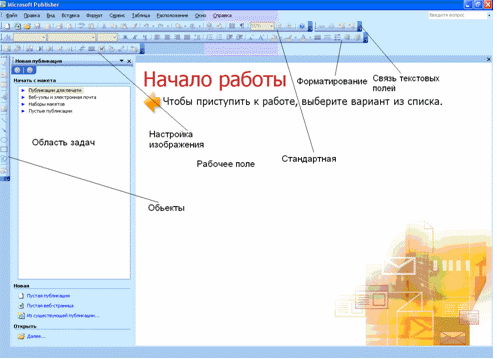
Интерфейс MS Publisher
Макеты публикаций ускоряют выбор макета публикации и применения нового макета.
В панели задач также находятся Цветовые схемы (выбирается цвет публикации), шрифтовые схемы: с помощью шрифтовых схем можно легко и быстро подобрать набор шрифтов, хорошо сочетаются друг с другом. Шрифтовые схемы, созданные на основе стилей, поддерживают стили, имеющиеся в приложении Word. Можно применить шрифтовую схему к импортируемому документу Word или публикации, созданной в приложении Publisher. При этом шрифтовое и цветные схемы адекватным образом применяются ко всей публикации.
В области задач «Стили и форматирование» показаны стили и варианты форматирования, которые можно применить к тексту данного документа. Изменения, внесенные в любые параметры, немедленно отражаются в документе. Если пользователь создает собственный стиль, последний автоматически добавляется в список доступных вариантов.
В последней версии приложения Publisher появилась общая приложению Word, усовершенствованная функция слияния. С помощью этой функции можно просто осуществить слияние в публикации, используя сведения из приложения Microsoft Word, Microsoft Outlook, Microsoft Excel, Works и других широко распространенных адресных книг и баз данных. В Интернете есть тысячи картинок, звуков, фотографий и анимаций, доступ к которым может осуществляться непосредственно из приложения Publisher.
Библиотека Design Gallery Live (прежнее название — Clip Gallery Live) обновляется ежемесячно, и пользователи могут постоянно расширять свои возможности в области дизайна публикаций. Пользователи приложения
Publisher могут также найти версии своих любимых фотографий для печати (с более высоким разрешением) на компакт-дисках, поставляемых вместе с приложением Publisher 2002.
В Publisher включены автофигуры, используемые в других приложениях семейства Office. Среди готовых к использованию автофигур есть линии, соединители, основные фигуры, фигурные стрелки, элементы блок схем, выноски, звезды и ленты, можно изменять размер, поворачивать, отражать, закрашивать фигуры и комбинировать их с такими фигурами, как круги и квадраты, с целью создания более сложных фигур, если нужно добавить текст, его можно ввести в соответствующую автофигуру.
Предварительный просмотр позволяет просмотреть перед печатью дизайн, разметку и содержание публикации, можно также посмотреть цветоделения и треппинг.
В диалоге «Настройки» в поле Категории находятся все виды категорий команд. Они, в основном, группируются по имени тех меню, в которые входят, но есть списки команд и под именами категорий, которые нам редко встречаются, либо не встречаются никогда.
Выбранная в поле Категории тема сразу в правом окне Команды отражает пиктограммы ко всем командам, которые существуют в списке,
Как и во всех приложениях пакета Office, область задач представляет собой централизованное место, где пользователи могут создать новый файл или открыть существующий. Область задач «Новая публикация» в приложении Publisher сочетает в себе каталог Publisher (пункт просмотра макетов и типов публикаций при создании нового документа) и окно мастера.
Новые функциональные решения Microsoft Publisher 2016
В очередной имплементации своего продукта авторы представили следующий набор технологических инноваций и компонентов:
История версий
| Название | Номер версии | Дата выхода | Версия Microsoft Office, в которую была включена программа |
|---|---|---|---|
| Microsoft Publisher | 1.0 | 1991 | N/A |
| Microsoft Publisher | 2.0 | 1993 | N/A |
| Publisher for Windows 95 | 3.0 | 15 сентября 1995 | N/A |
| Microsoft Publisher 97 | 8.0 | 8 декабря 1996 | Small Business Edition |
| Microsoft Publisher 98 | 8.5 | 21 января 1998 | Small Business Edition 2.0 |
| Microsoft Publisher 2000 | 9.0 | 7 сентября 1999 | Small Business Edition, Professional, Premium, Developer |
| Microsoft Publisher 2002 | 10.0 | 31 мая 2001 | Professional OEM, Professional Special Edition |
| Microsoft Office Publisher 2003 | 11.0 | 24 ноября 2003 | Small Business, Professional, Professional Plus, Enterprise |
| Microsoft Office Publisher 2007 | 12.0 | 27 января 2007 | Small Business, Professional, Ultimate, Professional Plus, Enterprise |
| Microsoft Publisher 2010 | 14.0 | 15 июня 2010 | Standard, Professional, Professional Plus |
| Microsoft Publisher 2013 | 15.0 | 29 января 2013 | Professional, Professional Plus, Standard (лицензированный объем), все версии Office 365 |
| Microsoft Publisher 2016 | 16.0 | 22 сентября 2015 | Professional, Professional Plus, Standard (лицензированный объем), все версии Office 365 |
Дополнительные возможности и опции Microsoft Publisher 2010
В очередном издании своего профильного проекта для издательских целей Publisher 2010 разработчики привнесли следующие эксклюзивные новинки и фишки:
Свежие идеи и механики, реализованные в Microsoft Publisher 2007
В последующем выпуске профильной издательской системы были воплощены в жизнь указанные ниже средства и компоненты:
Полное описание
Microsoft Office Publisher — простое в использовании программное обеспечение, позволяющее создавать различные брошюры, листовки, открытки, плакаты и визитки. Содержит большой набор готовых шаблонов с текстом и изображениями для материалов разного типа. Поддерживаются форматы PUB, TXT, GIF, JPG, BMP, DOC, DOCX, WMF, PS, XPS, HTML, MHT, RTF, DOX, WPD и многие другие.
Присутствуют различные цветовые схемы и прочие элементы оформления для макетов. Имеется возможность быстрой отправки файлов в популярные социальные сети Twitter, Facebook, Flickr и так далее. Ваши работы можно сохранять на жестком диске компьютера или размещать в облачном хранилище. Доступна тонкая настройка печати. Есть функция поиска по часто используемым материалам и опция предварительного просмотра.
Стоит отметить продвинутое средство создания фирменной символики для любых видов печатной продукции. Софт получил понятный интерфейс и удобное управление. Новички смогут начать работу с помощью пошагового мастера. Можно импортировать файлы из Word, Excel и PowerPoint. Программа входит в состав офисного пакета Microsoft Office, если вас интересует отдельная установка Паблишер, снимите галочки с остальных компонентов в стартовом окне инсталлятора.
Описание Microsoft Publisher
Microsoft Publisher — базовая издательская система, предназначенная для предпечатной подготовки, макетирования и публикации различной рекламной продукции и маркетинговых материалов: календарей, конвертов, закладок, открыток, буклетов и брошюр и прочего мерчандайзинга. Приложение Publisher осуществляет полный цикл производства конечного издательского проекта: начиная от графического и текстового наполнения документа вплоть до разметки полей, форматирования и отправки файла на печать. Арсенал возможностей продукта потрясает своим разнообразием и ассортиментом: интерфейс программы включает в себя огромное множество шаблонов и макетов для стилизованного оформления бумажного листа любых размеров и пропорций
В то же время, если вы придерживаетесь индивидуального подхода при разработке издательских проектов, пользователь может сформировать структуру готовой страницы или книги буквально “с нуля”, уделяя особое внимание тончайшим нюансам и штрихам своего изделия. Отдельного упоминания достойна процедура слияния каталогов для формирования контента часто обновляемых материалов (спецификаций, каталогов, прейскурантов и т.д.) с помощью объединения текста и изображений, извлекаемых из таблиц и форм базы данных
Создание визитки в Microsoft Publisher
Для создания визитки в приложении Microsoft Publisher нажмем сначала на вкладку Создать», а затем на шаблоны «Визитные карточки».
Здесь представлен очень большой выбор готовых шаблонов визиток. Я сделала скриншот только небольшой части этих шаблонов.
Есть шаблоны пустых страниц визиток с указанием, для каких стран они наиболее подходят. Также даны размеры высоты и ширины визитной карточки.
Я выбираю шаблон «Фломастер» и нажимаю на него.
С правой стороны в дополнительном поле приложения появилась информация о шаблоне. Мы можем оставить цветовую схему по умолчанию из шаблона или выбрать другой вариант. Точно так же поступаем и со шрифтами. Далее мы можем создать бизнес-информацию, настроить размер страницы, добавить эмблему.
Если нажать на создание бизнес-информации, то откроется вот такое окошко. В нем в нужные строчки вносим свои данные для визитки. Все лишнее убираем. Я внесу данные сайта «Помощь пенсионерам». Вместо почтового адреса я впишу ссылку на главную страницу сайта. В качестве эмблемы добавлю картинку с главной страницы сайта.
В строке имя набора пишу «Визитка для сайта». И нажимаю в этом окошке на кнопку «Сохранить». Что характерно для данного этапа создания визитки – все мои настройки сохранились на всех шаблонах.
А это означает, что не надо будет вводить заново все данные для этой визитки. Можно посмотреть, как будет выглядеть визитная карточка в других вариантах. После просмотра других шаблонов можно остановить свой выбор на каком-то другом варианте. Может он окажется более симпатичным.
Закончив эти настройки, нажимаем на кнопку «Создать». Редактировать шаблон можно неограниченное количество раз. Если не присваивать шаблону новое имя, то он будет сохраняться, как «Пользовательская» и под очередным номером. То есть это будет «Пользовательская1», «Пользовательская2» и так далее.
После всех изменений у меня получилась вот такая визитка. Теперь её надо сохранить.
Об этой статье
wikiHow работает по принципу вики, а это значит, что многие наши статьи написаны несколькими авторами. При создании этой статьи над ее редактированием и улучшением работали авторы-волонтеры. Количество просмотров этой статьи: 13 283.
Категории: Офисные программы
English:Use Microsoft Publisher
Italiano:Usare Microsoft Publisher
Español:usar Microsoft Publisher
Français:utiliser Microsoft Publisher
ไทย:ใช้โปรแกรม Microsoft Publisher
Português:Usar o Microsoft Publisher
Bahasa Indonesia:Menggunakan Microsoft Publisher
العربية:استخدام مايكروسوفت بوبليشر
Nederlands:Microsoft Publisher gebruiken
हिन्दी:माइक्रोसॉफ़्ट पब्लिशर का इस्तेमाल करें (Use Microsoft Publisher)
Особые способности и трендовые фишки программного набора Microsoft Publisher
Разработчики из Редмонда реализовали достаточно солидное число новшеств и инноваций в своем проекте для издательских целей. В частности, в Publisher были имплементированы следующие уникальные функции и характеристики:
На нашем сайте вы можете бесплатно скачать любую русскую версию Publisher без регистрации. ПО поддерживает все актуальные выпуски Windows и macOS. Утилита не совместима с мобильными платформами Android и iOS, поэтому вы можете установить данный пакет лишь на компьютер или ноутбук на базе настольной оболочки заданной разрядности.
Особенности [ править | править код ]
Office Publisher содержит новые и усовершенствованные средства, помогающие эффективно создавать, настраивать и многократно использовать разнообразные маркетинговые материалы, адаптированные под конкретные потребности компании.
Простой просмотр элементов фирменной символики — цвета, шрифта, эмблемы и сведений о бизнесе — и их применение ко всему содержимому Office Publisher 2007 позволяет быстрее приступить к работе.
Office Publisher 2007 содержит новые средства слияния электронной почты, а также усовершенствованные возможности слияния почты и каталогов, благодаря которым стало проще создавать и распространять в печатном виде или по электронной почте маркетинговые материалы, настроенные под индивидуальных получателей.
Майкрософт паблишер – это программное обеспечение и очень удобное приложение от майкрософт для работы с различной печатной продукцией (открытками бюллетенями и буклетами). Программа является продуктом пакета Office, поэтому ее интерфейс будет интуитивно понятен тем, кто уже работает с такими известными программами как Excel, Word и PowerPoint, тоже входящими в этот пакет.
Программа предлагает огромное количество (более 8000) различных красочных шаблонов для создания визиток, буклетов, приглашений, каталогов, открыток и даже упаковок на продукцию. Воспользоваться такой потрясающей коллекцией смогут даже те, кто захочет установить программу паблишер бесплатно! Начать работу с приложением сможет практически каждый, даже неопытный пользователь. Вначале можно воспользоваться готовыми макетами, а окончательно разобравшись в работе этого софта, в дальнейшем можно создавать эксклюзивные шедевры.
С выходом каждой новой версии программа совершенствуется все больше и больше. Поэтому можно с уверенностью сказать, что последняя версия напоминает уже не просто софт, а целый издательский функционал.
Новые опции в Publisher 2019
В новой версии издательского пакета Publisher разработчики привнесли следующие изменения:
Где скачать программу Майкрософт Паблишер
Если вы хотите установить на свой компьютер нелицензионную бесплатную программу, вы можете Microsoft Publisher скачать с торрент и пользоваться ею неограниченное время.
Но в большинстве случаев утилита уже входит в пакет программ Microsoft Office, тогда ничего устанавливать не надо, а нужно всего лишь нажать кнопку ПУСК, выбрать этот пакет и в раскрывающемся списке нажать на майкрософт паблишер. И откроется программа.
Версия Microsoft Publisher зависит от версии Windows, установленной на ваш компьютер. Если же вы хотите скачать программу самостоятельно с других источников, вы можете выбрать любую версию: паблишер 2007, паблишер 2010 или паблишер 2016. Самая последняя версия предлагает наибольшее число возможностей для создания публикационного материала.
Что такое Microsoft Publisher? Руководство для начинающих
Вы хотите разработать листовки, брошюры или открытки и опубликовать их самостоятельно? Microsoft Publisher может быть программой, которая лучше всего подходит для этого, если вы используете Microsoft 365.
Он похож на Microsoft Word, но больше связан с коммерческим Adobe InDesign (часть Дорогой Creative Cloud от Adobe) и бесплатное программное обеспечение Scribus. Publisher — это программное обеспечение для настольных издательских систем с функциями макета и дизайна страниц.
Что вы можете сделать в Microsoft Publisher
Вы можете создать что угодно в Microsoft Publisher, сочетая графику с красивым текстом. Начните с простых вещей, таких как карты и этикетки для печати. Переходите к более крупным проектам, таким как приглашения на свадьбу, брошюры, листовки, информационные бюллетени, планы уроков и даже книги.
Можно начинать с нуля. Но намного проще начать с дизайна из обширной библиотеки шаблонов, предоставляемой Microsoft. В этом руководстве для начинающих мы начнем со встроенного шаблона, а затем покажем вам основные элементы для его настройки.
Как запустить документ издателя из шаблона
Вы можете использовать готовые шаблоны в Publisher или искать онлайн-шаблоны в Microsoft.
Как только шаблон будет открыт в Publisher, вы можете приступить к его форматированию и редактированию.
Как настроить шаблон издателя
Страницы любого документа отображаются в виде эскизов в левой части Publisher. Вы можете выбрать любую страницу и настроить ее.
В Publisher все находится внутри рамок. Они известны как объекты и похожи на контейнеры для каждого элемента дизайна, такого как текст, линии, изображения, заголовки и т. Д.
Ящики позволяют перемещать эти элементы по документу, чтобы разместить их в любом месте. Вы можете легко изменить их характеристики, переупорядочить их в стопке друг над другом, сгруппировать их и даже изменить их видимость.
Чтобы лучше понять это, подумайте о том, как вы работаете с простым текстовым полем в Microsoft Word.
Поскольку это руководство по Publisher для новичков, давайте начнем с работы с двумя наиболее распространенными элементами в любом дизайне: текстом и изображениями.
Добавить текст в документ
В шаблонах есть текстовые поля с фиктивным текстом. Но вы всегда можете сделать свой собственный.
Примечание. Publisher использует те же шрифты Windows, что и в Microsoft Word. Поэтому, если вы хотите использовать особый шрифт, вам нужно будет загрузить и установить шрифты.
Добавить изображения в ваш документ
Группа иллюстраций на вкладке «Вставка» дает вам три метода добавления изображений.
Вы также можете использовать коллекцию Shapes для объединения простых форм в интересные логотипы.
Добавить элементы с помощью строительных блоков
Строительные блоки — это предварительно отформатированные элементы, которые вы можете просто «вписать» в свой дизайн. Вы можете повторно использовать эти блоки и модифицировать их, чтобы они соответствовали вашему общему дизайну. Примерами строительных блоков являются заголовки, форматы цитат, полосы, рамки, рамки, календари и рекламные вывески, такие как купоны.
Стандартные блоки помогают быстрее создавать документы Publisher. Вы также можете сохранить любой элемент дизайна, который вы планируете повторно использовать в качестве строительного блока.
Помните, как и любой другой элемент, вы можете перетаскивать строительный блок по странице и манипулировать им в соответствии с вашим дизайном. Стандартные блоки — это комбинация текста, автофигур и объектов.
Чтобы быстро получить доступ к параметрам форматирования, щелкните правой кнопкой мыши стандартный блок и выберите в меню «Формат».
Проверьте свой документ с помощью средства проверки дизайна
Microsoft Publisher — это программа для настольных издательских систем. Итак, в большинстве случаев вашей конечной целью будет распечатать документ. Прежде чем нажимать на печать, проверьте согласованность макета с помощью другой функции Publisher, называемой Design Checker.
Перейдите в Файл> Информация> Запустить средство проверки дизайна.
Это шаг по устранению неполадок, который избавит вас от неудач с печатью. Щелкните Параметры средства проверки дизайна, а затем выберите вкладку Проверки, чтобы увидеть, сколько ошибок он пытается предотвратить.
Вы можете использовать это диалоговое окно, чтобы включить или отключить проверки.
Распечатайте свой документ
Это ваша конечная цель. Но учтите, что вам все равно нужно правильно печатать контент на бумаге того типа, который вам нужен для вашего проекта.
Microsoft Publisher также предоставляет несколько вариантов экспорта. Перейдите в Файл и выберите Экспорт. В разделе «Упаковать и продолжить» есть три варианта, если вы хотите сохранить документ и экспортировать его для последующего тиража в коммерческой печатной машине.
Мастер Pack and Go Wizard упаковывает ваши файлы и их активы, такие как изображения, шрифты и цвета, в один файл для коммерческих заданий печати.
Начните создавать документы профессионального качества
Microsoft Publisher прост в освоении и является хорошей отправной точкой для изучения настольных издательских систем. Начните с составления собственного резюме. Или создайте простую инфографику и поделитесь ею. Как и все остальное, лучший способ учиться — это делать.
Благодаря принадлежности фамилии Microsoft программа проста в использовании и настройке, она обладает интуитивно понятным интерфейсом, в целом схожим с интерфейсом прочих приложений Office. Встроенная в программу утилита Design Checker автоматически проверит публикацию на предмет возможных проблем при печати или публикации документов в Интернете.
А с помощью функции Save As Picture можно выделить какой-либо объект на странице (или целую страницу) и сохранить это выделение как картинку. Теперь любой выбранный объект или группу объектов можно экспортировать в виде единой картинки. Чтобы использовать эту функцию, необходимо выделить объект (или одновременно несколько объектов), нажать правую кнопку мыши и выбрать команду Save As Picture, затем нужно задать необходимый формат для картинки и сохранить ее. Картинки можно сохранять в стандартных форматах графических файлов: WMF, JPEG, GIF или TIFF. Следует отметить, что описанная функция экспорта не позволяет управлять разрешением или уровнем компрессии целевого файла.
Казалось бы, для чего пользователю, имеющему текстовый процессор, приобретать настольную издательскую систему, такую как Publisher? Дело в поиске правильного средства для решения поставленной задачи. Текстовые процессоры прекрасно подходят для создания как простых, так и длинных документов, особенно если в них требуется включить содержание или алфавитный указатель. Однако текстовый процессор не предназначен для создания более сложных публикаций. Publisher 2003 может управлять размещением текста, изображений и других элементов макета, она специально разработана для автоматизации задач по созданию макетов страниц, для этого в ней много специальных мастеров, шаблонов и инструкций по проектированию.
Publisher 2003 представляет собой восьмую версию приложений Publisher, в которой расширена концепция Publisher 2002 и Publisher 2000. Publisher 2003 предоставляет широкий выбор программных средств для создания материалов с последующими печатью в типографии, размещением в Интернете или рассылкой по электронной почте: чего только стоят продуманные и тщательно проработанные шаблоны, которые можно настроить, используя цветовые и шрифтовые схемы, различные параметры разметки или собственные дизайнерские идеи. Можно также начать с чистого листа и реализовать свои творческие замыслы с помощью сложных типографских средств и средств разметки страниц. Стоит учесть, что при покупке Microsoft Office пользователь получает Publisher фактически бесплатно. А при покупке его в качестве отдельного продукта придется заплатить 121 у.е.














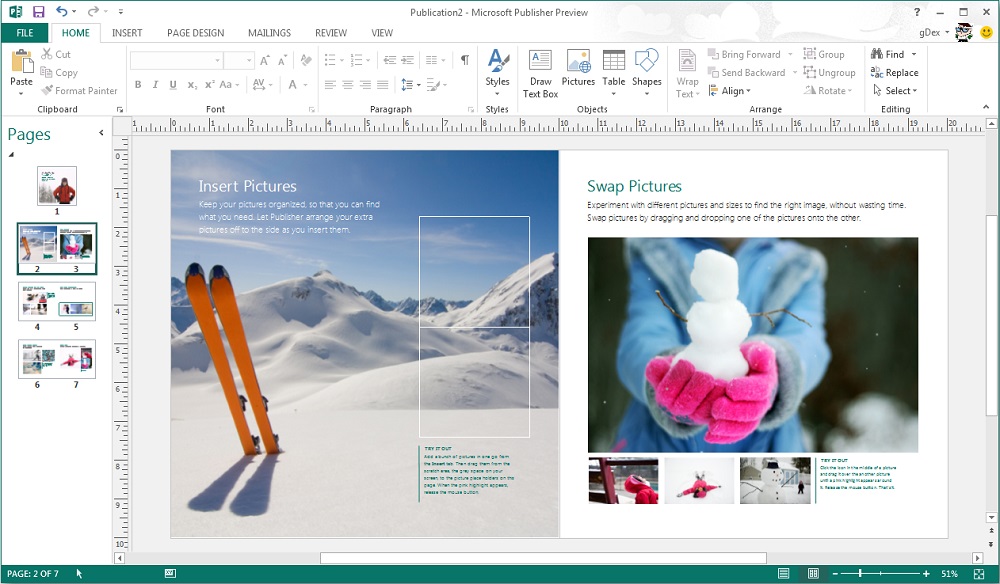
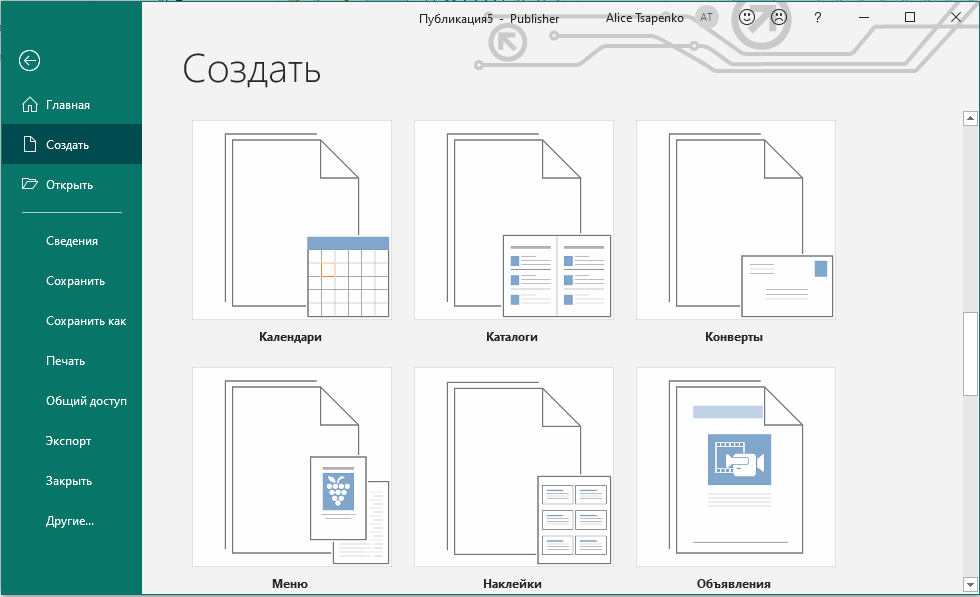
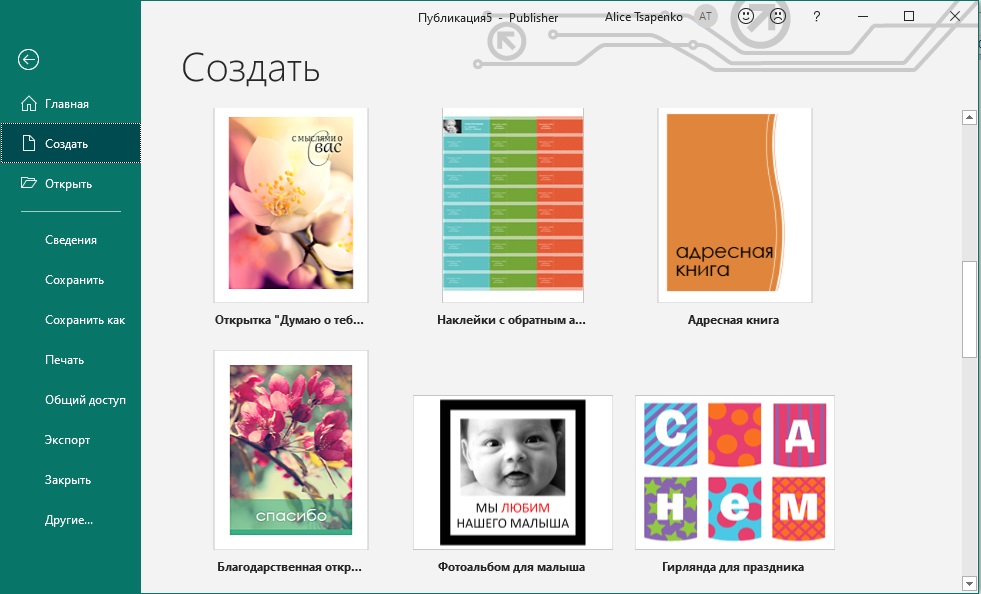
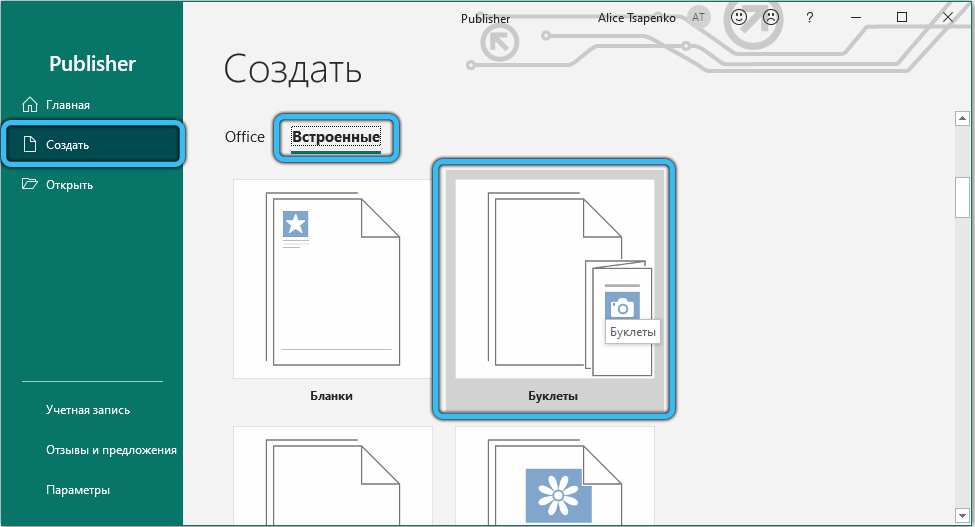
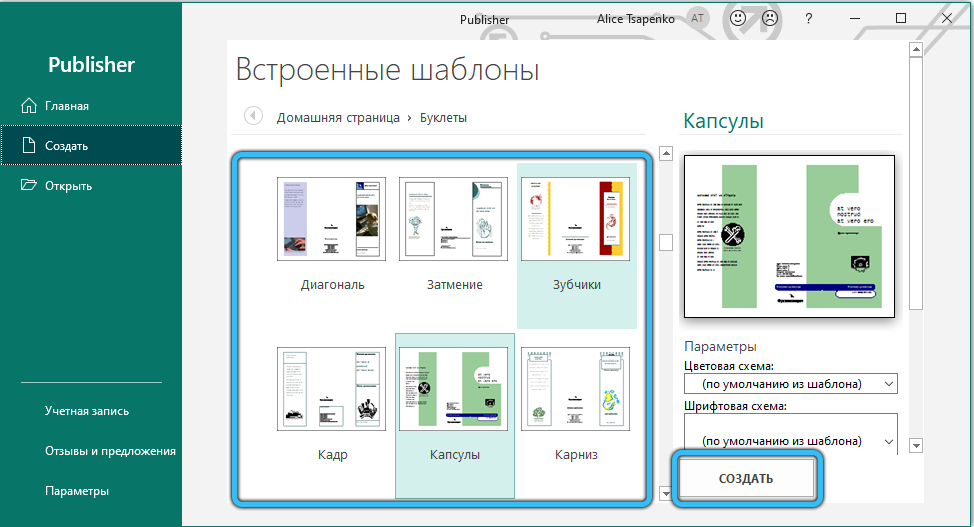

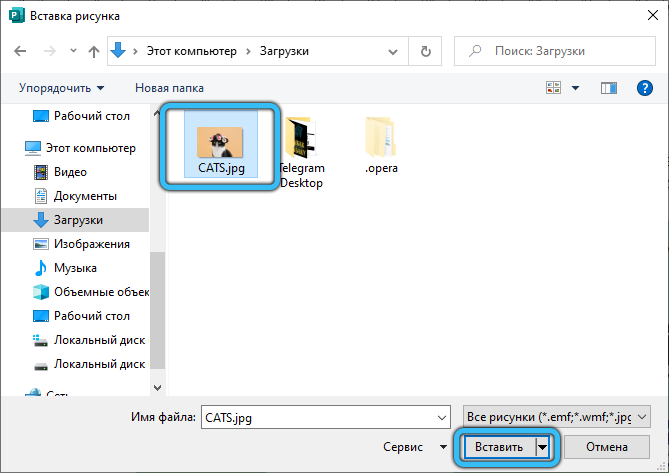
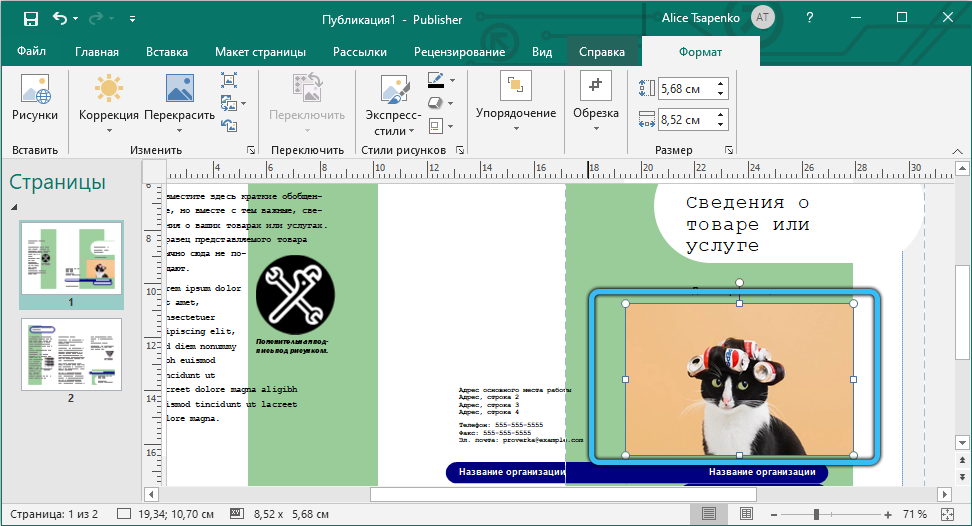

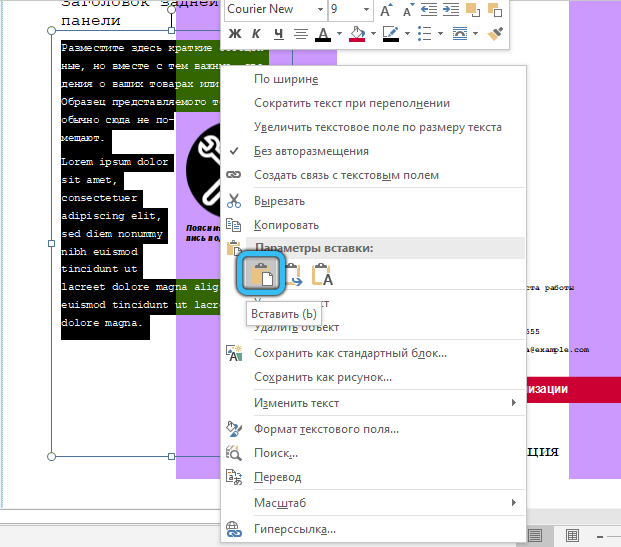
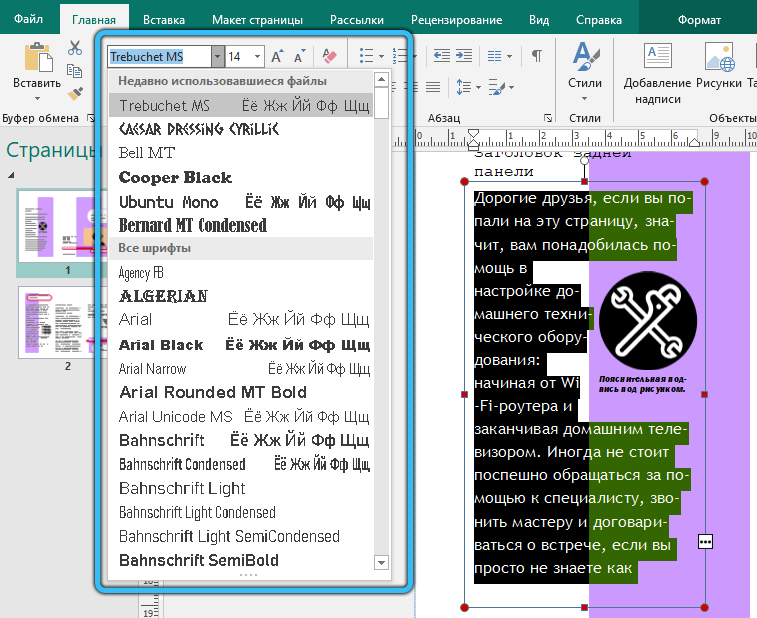
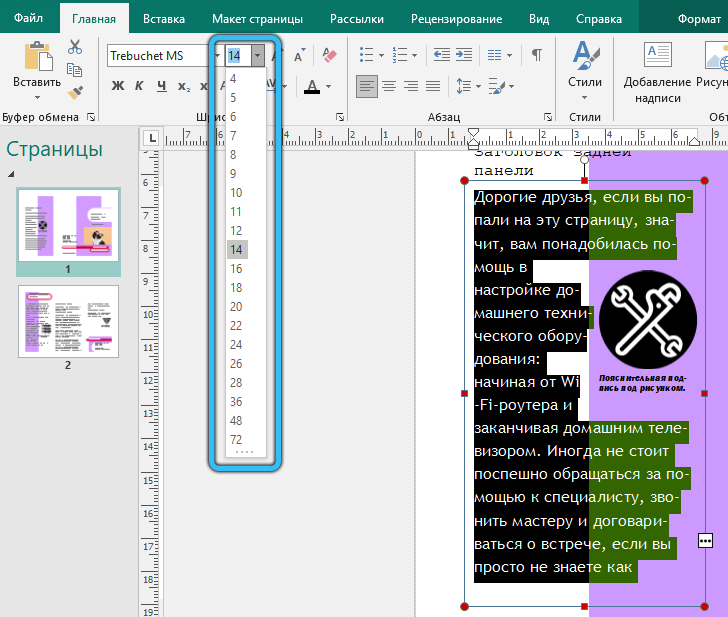
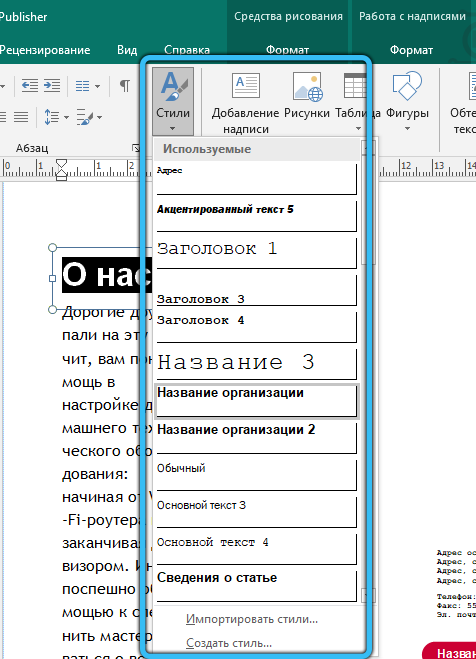
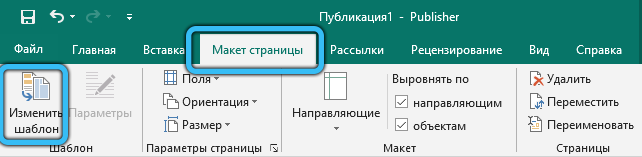
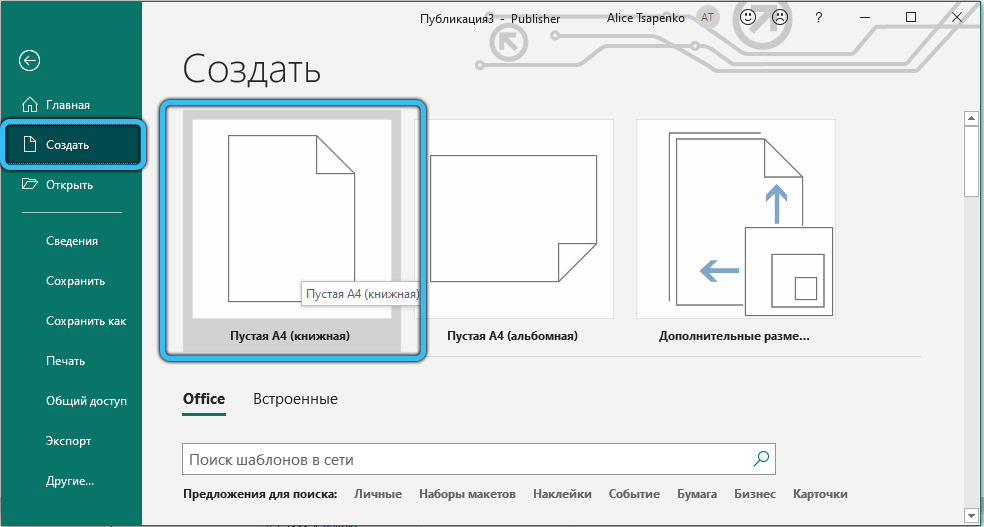

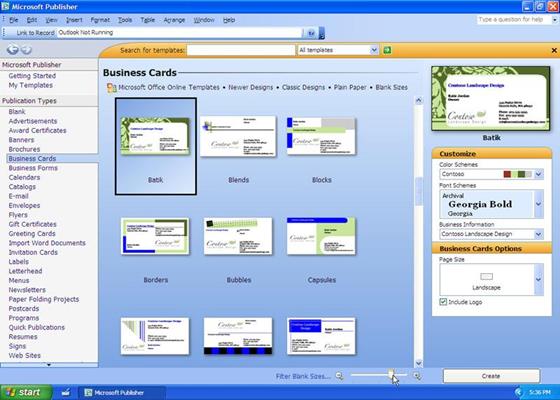

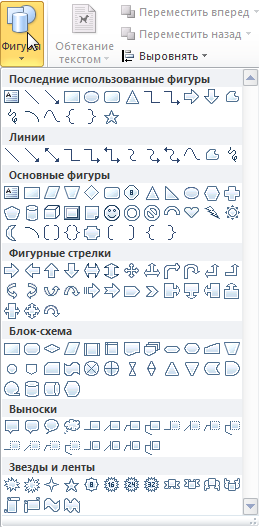




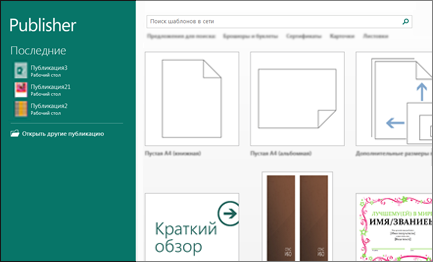
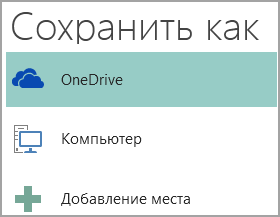
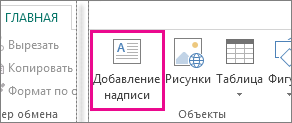
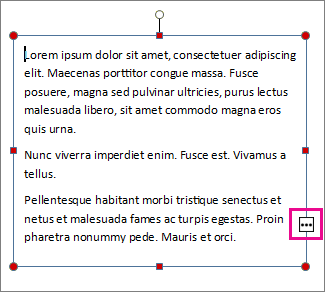


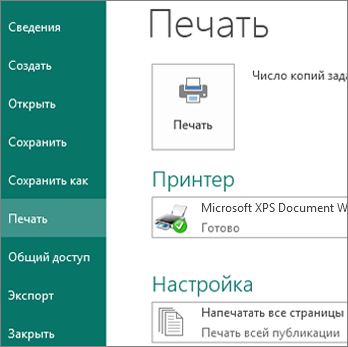


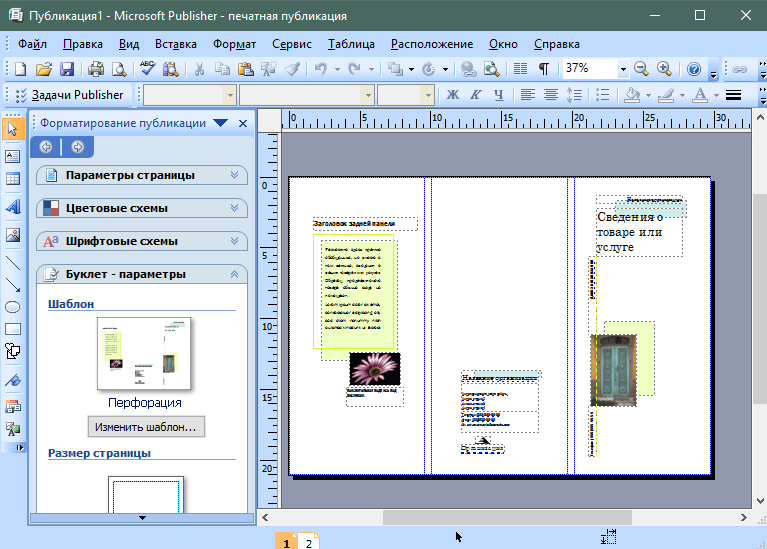
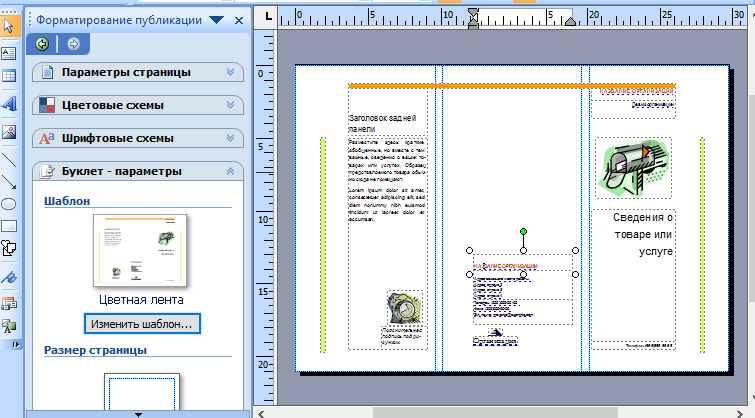
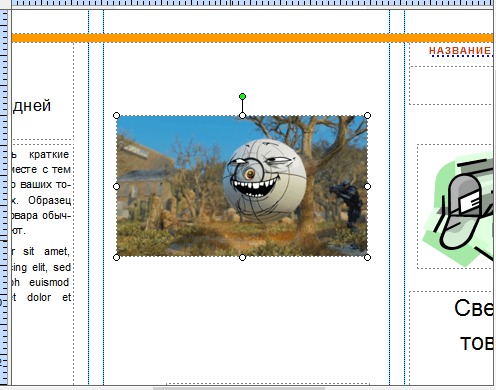
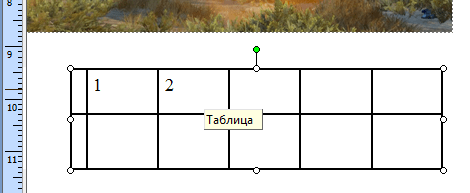

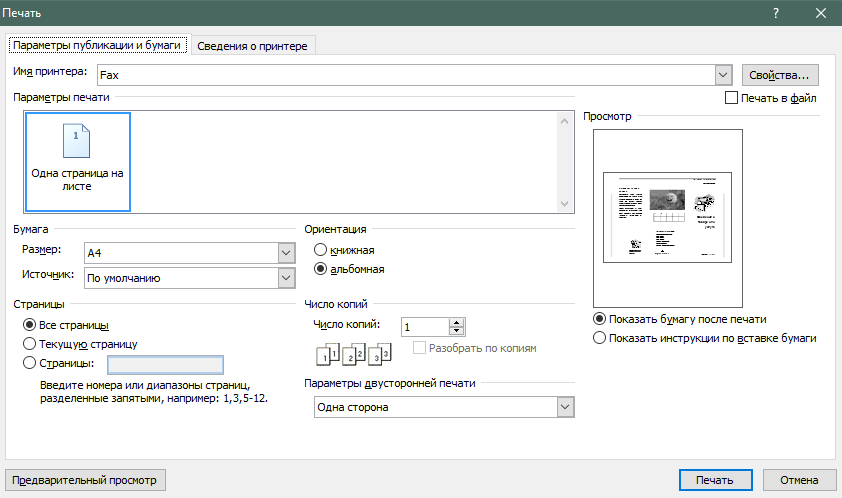

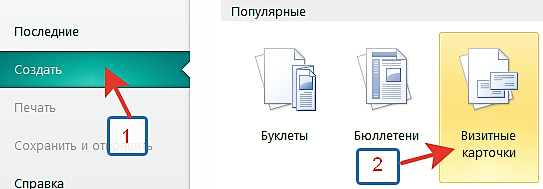
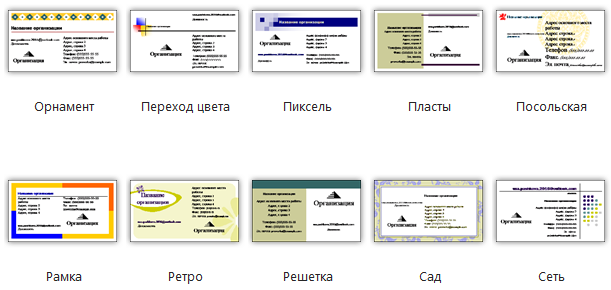
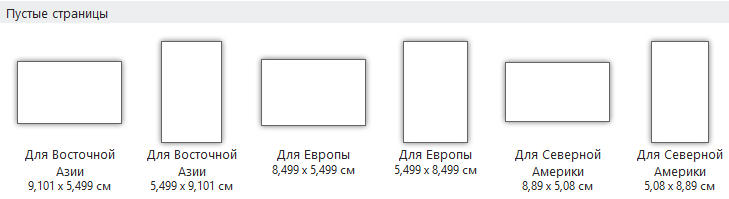
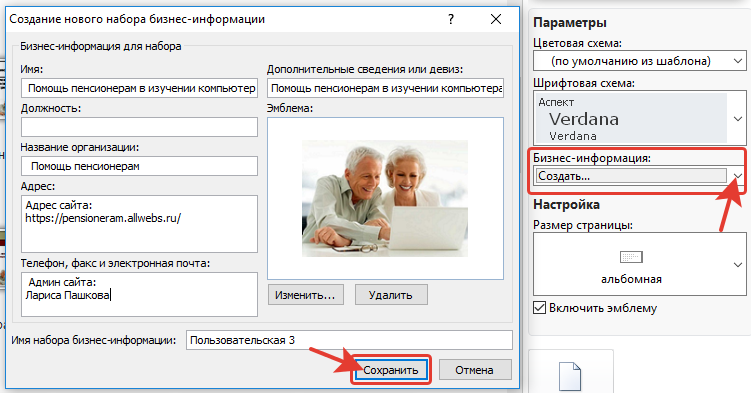
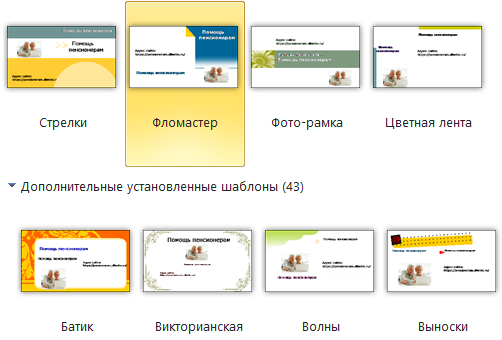

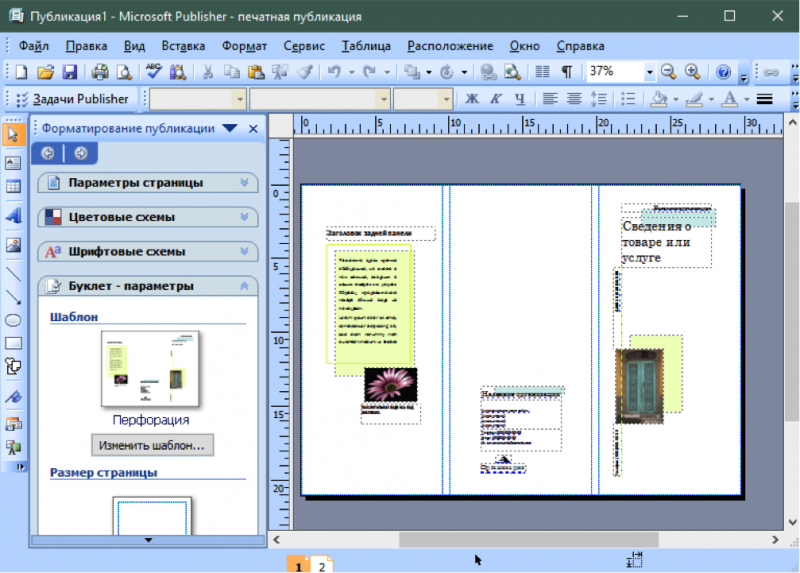
















 Приложение Microsoft Publisher входит в пакет программ Microsoft Office 2010. Это приложение также есть в версиях Office 2013 и 2016. С помощью этого приложения мы можем создавать красочные буклеты, визитки, грамоты, открытки, приглашения. И еще много-много других полезных вещиц. Работать в этой программе легко, т.к. в ней есть большой набор готовых шаблонов.
Приложение Microsoft Publisher входит в пакет программ Microsoft Office 2010. Это приложение также есть в версиях Office 2013 и 2016. С помощью этого приложения мы можем создавать красочные буклеты, визитки, грамоты, открытки, приглашения. И еще много-много других полезных вещиц. Работать в этой программе легко, т.к. в ней есть большой набор готовых шаблонов.